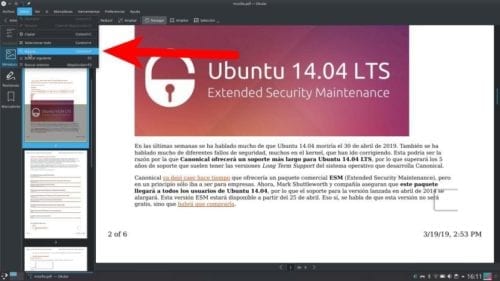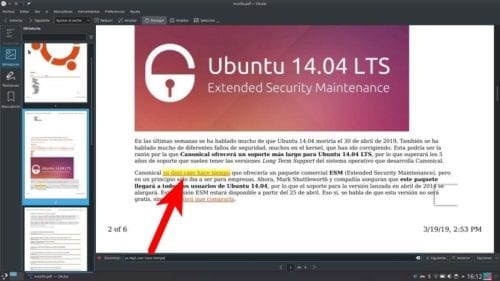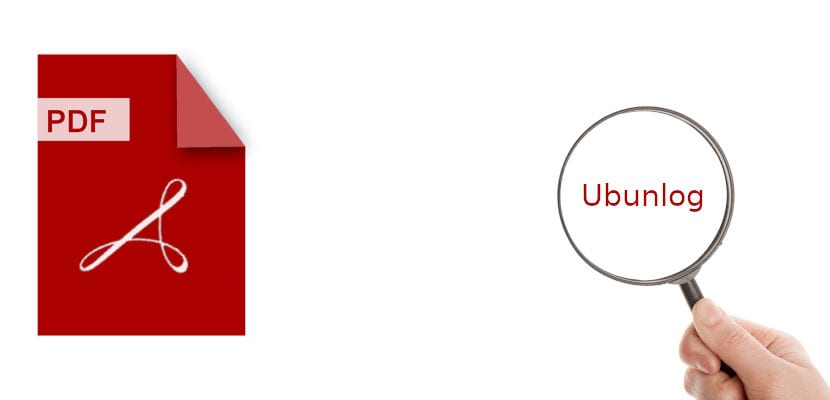
Os documentos PDF são utilizados há muito tempo porque são compatíveis com muitos programas, tanto pelo seu peso e qualidade, como também porque, em teoria, não podem ser editados. Por "não ser editável", muitos usuários pensam que também não é possível pesquise uma palavra ou frase em um PDF. Isso não é verdade, ou não é verdade, a menos que o que está no PDF seja uma foto, algo que podemos ver, por exemplo, nos quadrinhos. Nesta postagem, mostraremos o processo simples.
Pesquisar uma palavra ou frase em um PDF é uma pergunta que muitos usuários têm. Muitos estão interessados em realizar este tipo de pesquisa a partir do navegador da web e isso pode ser por dois motivos: os PDFs estão vinculados ao navegador ou porque os arquivos PDF geralmente são encontrados na Internet nos quais desejam encontrar algo. Seja como for, neste artigo iremos explicar como realizar essas pesquisas no Firefox, bem como em dois visualizadores de texto: Okular (Kubuntu) e o visualizador Ubuntu.
Encontre texto em PDF com Firefox
Neste ponto estou me dirigindo a todos os usuários que já sabem fazer, que não serão poucos. Sim, o processo é simples, mas a dúvida existe. Este post é dirigido a todos aqueles que têm essas dúvidas, embora seja verdade que é muito simples. E é que para encontrar texto em um PDF aberto no Firefox você só precisa use o atalho Ctrl + F e adicione o texto na caixa de texto que aparece no canto inferior esquerdo.
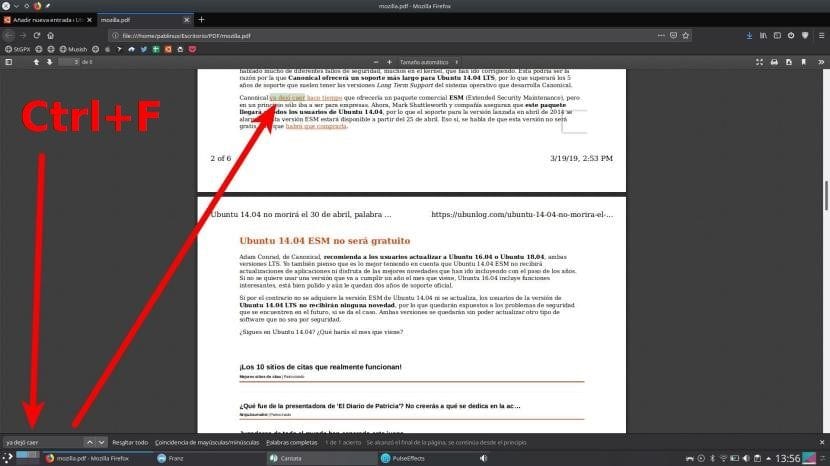
Ctrl + F é um atalho que funciona em muitos programas diferentes. O F é para "encontrar", mas em alguns programas também são como Ctrl + B, de "para pesquisar" em espanhol. Ao pressionar o atalho, a caixa de texto aparece na parte inferior esquerda e à direita as opções para destacar tudo, podemos pedir que letras maiúsculas e minúsculas, palavras completas e mais à direita veremos o número total de correspondências. Para ir de um para o outro, basta tocar nas setas à direita da caixa de texto. Pressionar Enter também irá de um para o outro, mas sempre para frente.
Se descobrir que o seu PC ligou o PDF para navegador e é algo que você não quer assim, você pode alterar as preferências das configurações do sistema operacional. Para isso, basta fazer a busca por "Aplicativos padrão" e selecionar o programa com o qual queremos abri-los. Outra opção é clicar com o botão direito em um PDF, inserir suas propriedades e indicá-lo a partir daí.
Como encontrar texto em PDF com o visualizador do Ubuntu
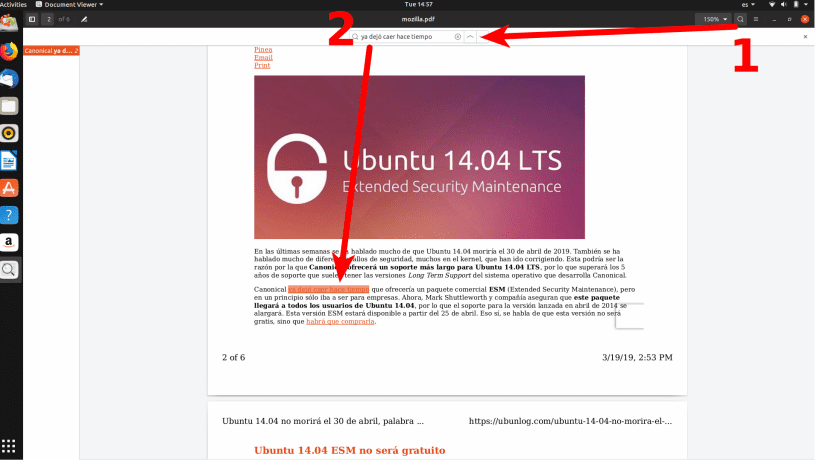
El Visualizador de documentos Ubuntu nos permite pesquisar um PDF de duas maneiras: com o atalho Ctrl + F ou clicando na lupa. A lupa é mais intuitiva, pois não é necessário conhecer ou lembrar de nenhum atalho. Assim como no Firefox e no Okular, que comentarei a seguir, a caixa de texto nem sempre está lá, mas aparece ao clicar na lupa ou no atalho. Aliás, dependendo da resolução da tela, vale a pena dar um zoom para ver bem o documento. Isso é feito no menu suspenso ao lado da lupa. Na imagem anterior é de 150% e ainda tinha espaço sobrando nas laterais.
Como pesquisar com o Okular, o visualizador do Kubuntu
Como você já sabe de este post, Deixei o Ubuntu para aproveitar a experiência do usuário do Kubuntu, a versão oficial do KDE da Canonical. O visualizador de documentos Kubuntu é Okular E me parece uma opção mais polida e completa do que a que o Ubuntu traz por padrão. O atalho seria o mesmo e só mudaria onde devemos clicar se não quisermos usar o atalho do teclado: a opção está em Editar / Pesquisar, onde podemos ver que também é possível com Ctrl + F.
O Okular também nos permite pesquisar textos que correspondam a maiúsculas e minúsculas. Por outro lado, por padrão tem uma opção ativada que pode nos fazer perder algo, e se não o desativarmos, irá pesquisar na página atual. Isso significa que se estivermos na página 2, perderemos tudo na página 1, a menos que desativemos a função das opções que encontraremos na extremidade direita da caixa de pesquisa.
Conhecendo o mundo Linux, não testei isso em outras versões, mas estou totalmente convencido de que você pode pesquisar texto em um PDF com o atalho Ctrl + F, Ctrl + B, clicando em um ícone (como a lupa no Ubuntu) ou no menu, como Editar no Okular. E se o problema é que os PDFs estão vinculados ao Firefox ou Chrome e você não quer que seja esse o caso, basta alterar o programa padrão nas preferências ou nas opções que aparecem quando você clica com o botão direito nele .
Você já sabe como pesquisar uma palavra ou frase em um documento PDF?